03-6161-6205
営業時間10:00~19:00(平日)
Binance(バイナンス)の本人確認方法|KYCの事前準備や登録手順を画像つきでご紹介
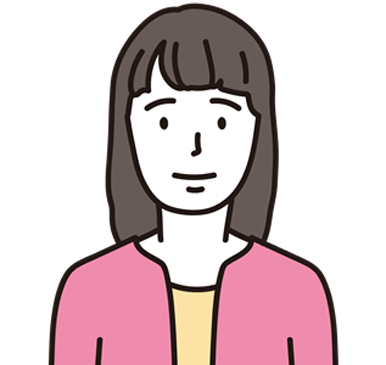 あかねさん
あかねさん
 こうきさん
こうきさん
Binance(バイナンス)は世界で人気のある仮想通貨の海外取引所です。
日本人トレーダーの間でも人気でしたが、現在では日本居住者の利用が制限されています。
この記事ではBinanceの本人確認方法を画像付きでわかりやすく解説します。
Binanceの利用を検討していた方におすすめのの海外取引所BybitI(バイビット)についても詳しくご紹介します。
- Binance(バイナンス)では仮想通貨取引に本人確認(KYC)が必須になった
- Binanceの本人確認(KYC)は認証(インターミディエイト)と認証プラス(アドバンス)の2種類
- Binanceの本人確認(KYC)はPCとスマホアプリどちらでも可能
- Binanceは2022年11月から日本人の新規口座開設を停止
- Binanceの代わりに選ばれている海外取引所はBybitI(バイビット)
- Bybitは日本語対応・レバレッジ100倍でクレジットカードから日本円入金可能
Binance(バイナンス)は本人確認(KYC)が必要
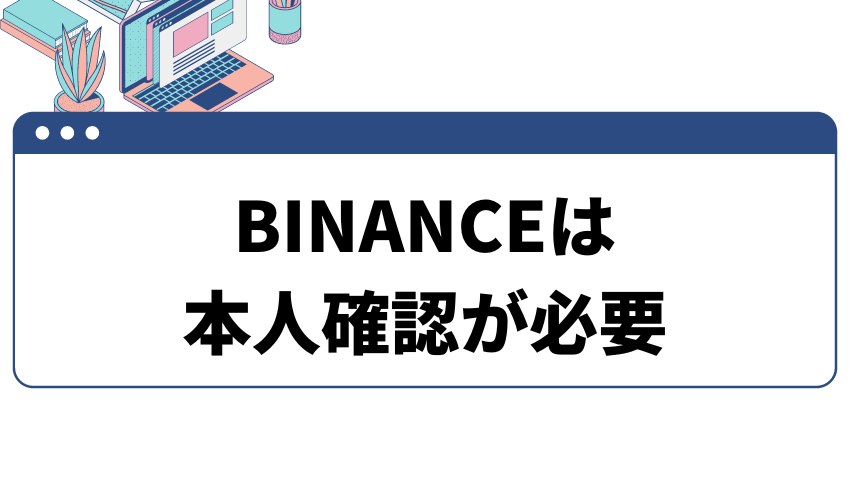
Binanceでは2021年10月以降、本人確認(KYC)が必須になりました。
「どうして本人確認が必須なのか?」と疑問に思っている方もいるでしょう。
本人確認が必須である理由は、安全に仮想通貨の取引を行うためです。
「なぜ安全に取引ができるのか?」
それは、マネーロンダリング、テロリストの資金調達のような金融犯罪を未然に防げるからです。
仮想通貨は匿名で取引が行えるため、相手をだますことも簡単にできてしまいます。
本人確認をすることで匿名でなくなるため、簡単に不正や犯罪ができなくなるわけです。
Binanceは本人確認を必須にしているため、安全に仮想通貨の取引ができる海外取引所と言えます。
Binance(バイナンス)本人確認(KYC)の種類
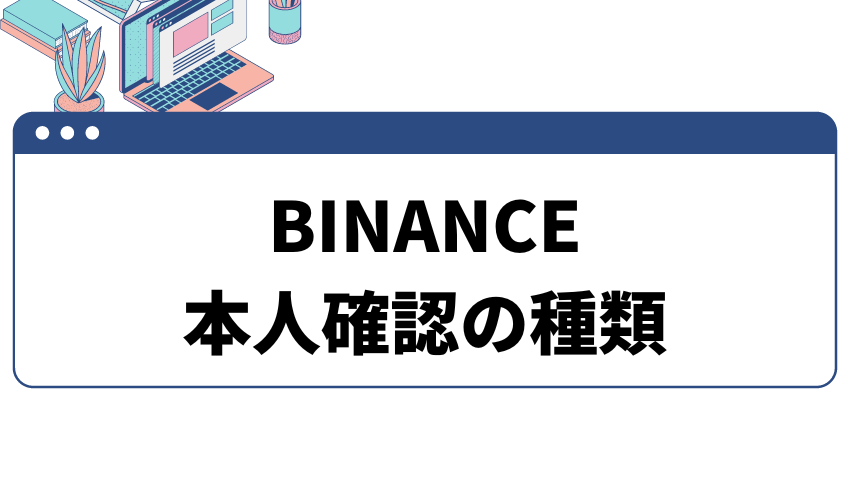
Binanceの本人確認の種類には、認証(インターミディエイト)と認証プラス(アドバンス)の2つがあります。
認証(インターミディエイト)と認証プラス(アドバンス)の違いはフィアット(法定通貨)での入金および出金の限度額と、利用できるサービスの差です。
認証(インターミディエイト)と認証プラス(アドバンス)の違いを以下にまとめます。
| 認証(インターミディエイト) | 認証プラス(アドバンス) | |
|---|---|---|
| フィアット入金&出金限度額 | $50,000/日 | $2,000,000/日 |
| Binanceカードの利用 | 不可 | 可 |
Binanceカードとは、Binanceが発行するクレジットカードです。
しかしBinanceのクレジットカードは、残念ながら日本に住んでいる人は登録できません。
よって日本に住んでいる場合に認証(インターミディエイト)と認証プラス(アドバンス)の違いで気にかけるのは、フィアット(法定通貨)での入金および出金の限度額のみです。
なお、フィアットの入出金限度額は国によって異なります。
認証(インターミディエイト)
認証(インターミディエイト)を行うことで初めて仮想通貨の入金、トレード、出金、Binanceのサービスが利用できます。
よって、認証(インターミディエイト)の登録は必ず行わなければなりません。
認証(インターミディエイト)完了時の制限を以下にまとめました。
| フィアット入金&出金制限 | $50,000/日 |
|---|---|
| 仮想通貨入金制限 | 無制限 |
| 仮想通貨出金制限 | $8,000,000/日 |
| P2P取引制限 | 無制限 |
認証プラス(アドバンス)
認証プラス(アドバンス)は、Binanceで法定通貨を多額に動かしたい場合にのみ行います。
認証(インターミディエイト)のサービスで十分という方は、認証プラス(アドバンス)は必要ありません。
認証プラス(アドバンス)完了時の制限を以下にまとめました。
| フィアット入金&出金制限 | $2,000,000/日 |
|---|---|
| 仮想通貨入金制限 | 無制限 |
| 仮想通貨出金制限 | $8,000,000/日 |
| P2P取引制限 | 無制限 |
Binance(バイナンス)本人確認(KYC)に必要な書類
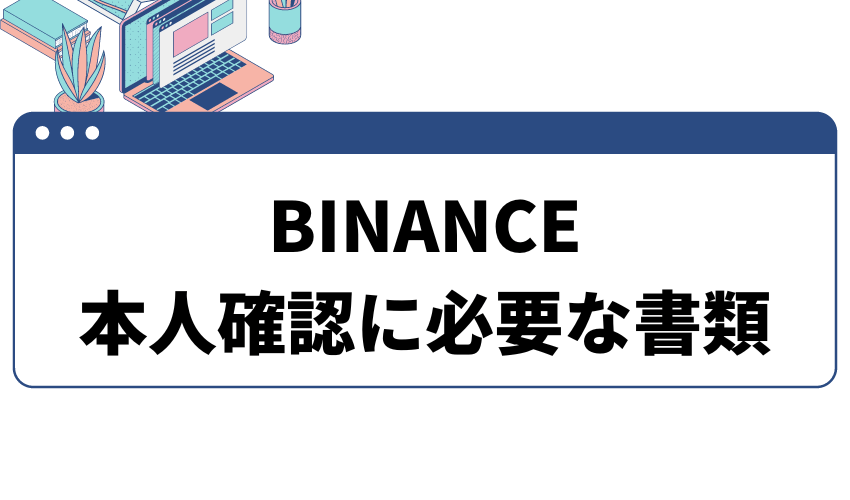
認証(インターミディエイト)と認証プラス(アドバンス)では本人確認に必要な書類が異なります。
認証(インターミディエイト)は、以下3点のどれか1つを準備します。
- パスポート
- 運転免許証
- マイナンバーカード
認証プラス(アドバンス)は、以下9点のどれか1つを準備します。
- 自治体からの公共料金(電気、水道、下水道など)の請求書
- 地方自治体の税金(住民税など)の請求書および明細書
- インターネットサービスの請求書
- 銀行の明細書
- 銀行の照会状
- 住宅ローンの残高証明書
- 法人関係の明細書
- ビル管理の明細書
- 固定電話の請求書(携帯電話の請求書は不可)
必要な書類が用意できたら、いよいよ本人確認に入ります。
Binance(バイナンス)本人確認(KYC)の事前準備
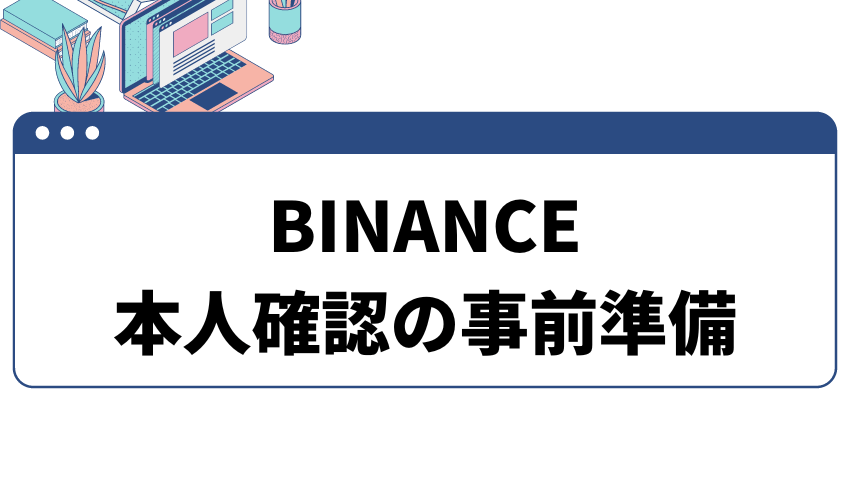
本人確認の前に、口座開設と2段階認証を行う必要があります。
【パソコン】Binance(バイナンス)本人確認(KYC)の手順
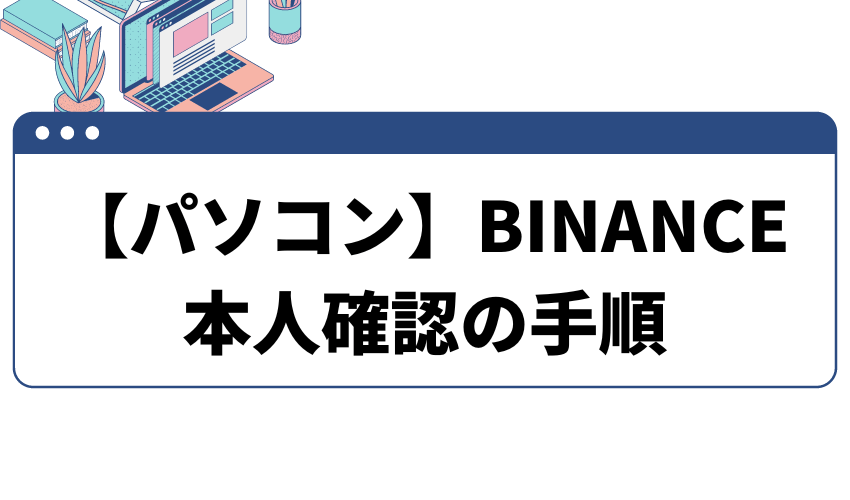
Binanceでの本人確認は、パソコンまたはスマホアプリで行います。
まずは、パソコンでの本人確認の手順から解説します。
登録の処理中にブラウザの更新をしないでください。
登録が完了されず、審査に進むことができません。
認証(インターミディエイト)
まずは次の9のステップで認証(インターミディエイト)を済ませます。
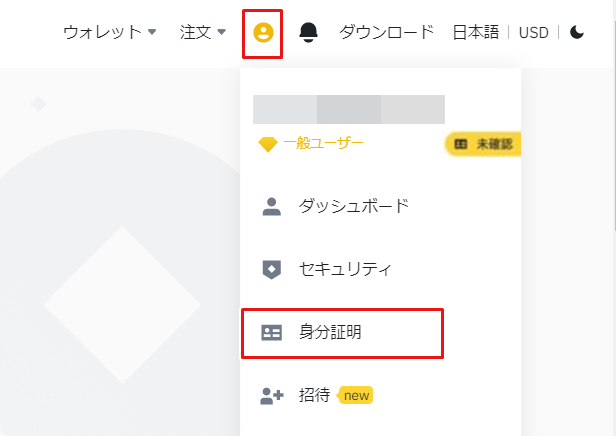
ユーザーメニュー(ユーザーアイコン)を選択し、【身分証明】をクリックしてください。
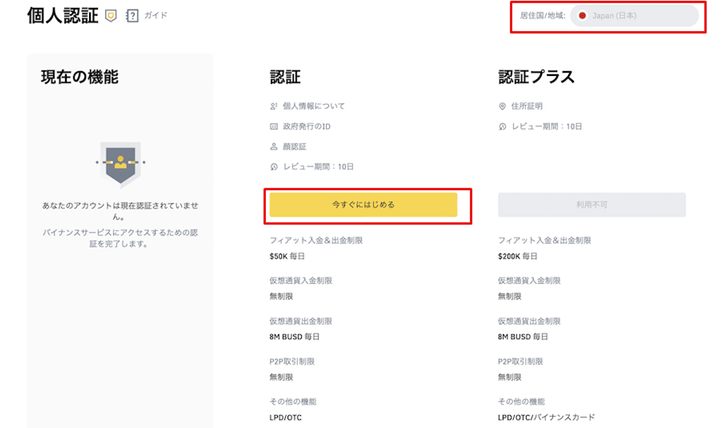
個人認証ページ右上部の【居住国/地域】が日本になっていることを確認します。
日本でない場合は、選択を日本に変更してください。
認証側の【今すぐにはじめる】を選択します。
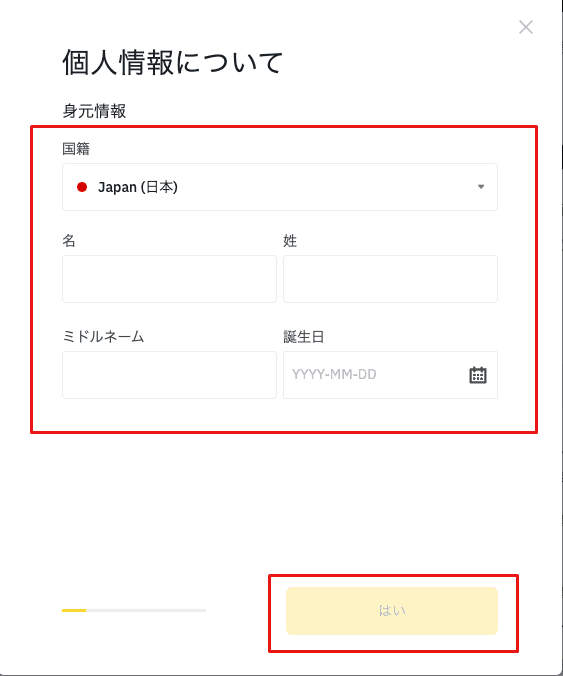
氏名と生年月日を入力してください。
入力完了後【はい】をクリックします。
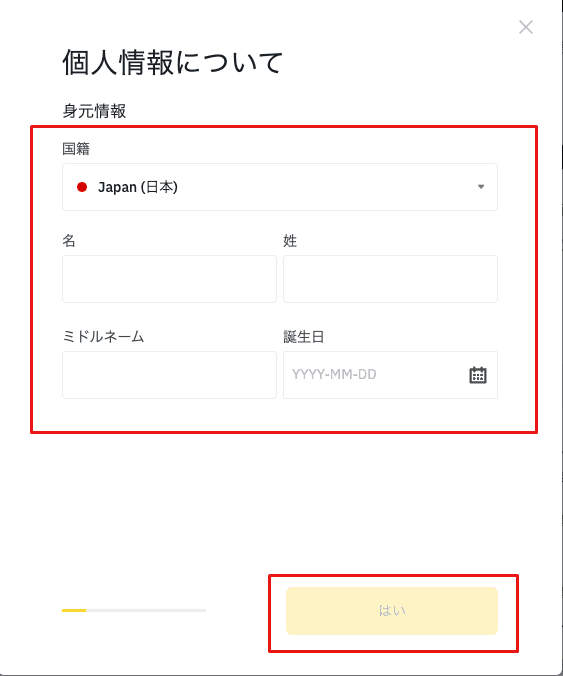
郵便番号と住所を入力します。
住所は提出する書類に記載されている通りに記入(英語の場合は英語で記入、日本語の場合は日本語で記入)してください。
住所が正しいことを確認したら、【はい】をクリックします。
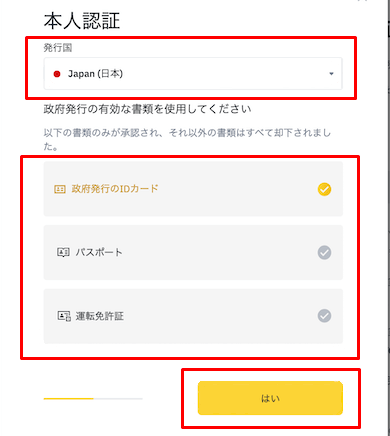
居住区が日本になっていることを確認してください。
日本であることを確認したら、パスポート、運転免許証、マイナンバーカードのうち提出する書類を選択します。
選択が完了したら【はい】をクリックします。
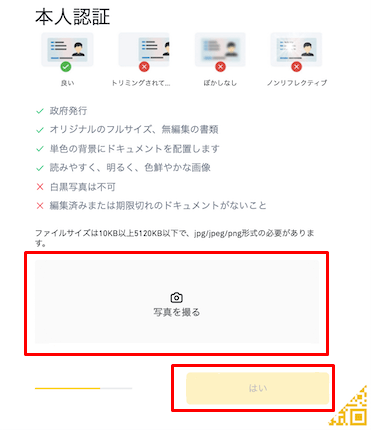
画面に表示される注意事項を確認したら、パソコンのカメラを使い、指示に従って書類を撮影します。
撮影の際は、書類の細部まではっきり写るよう注意が必要です。
もしカメラが起動しない場合は、パソコン端末の【カメラへのアクセス】の設定がオンになっているか確認してください。
また書類の撮影は、Binanceのスマホアプリでもできます。
Binanceのアプリで撮影する場合は、右下のQRコードを読み取ってください。
アップロードが完了したら【はい】をクリックします。
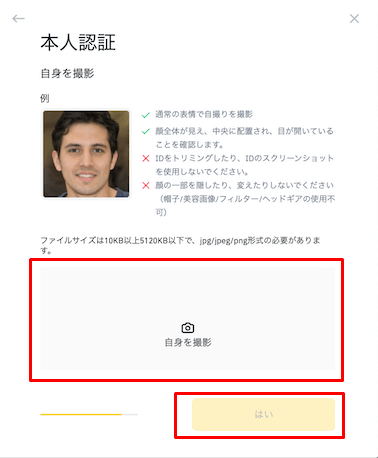
画面に表示される注意事項を確認し、顔写真を自撮りします。
自撮り以外に、パソコン内に保存している顔写真を使うことも可能です。
パソコン内の写真を使用する場合は、【アップロード】をクリックしてください。
顔写真のアップロードが完了したら【はい】をクリックします。
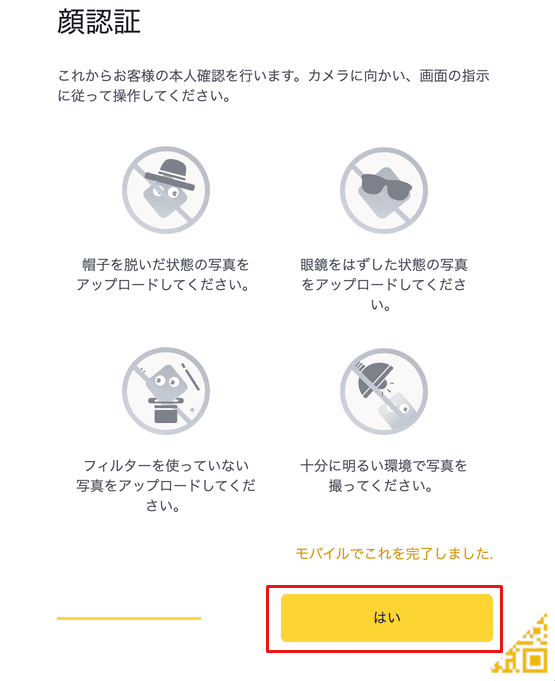
画面に表示される注意事項を確認したら【はい】をクリックし、顔認証に進みます。
指示にしたがって、顔を動かしてください。
なお顔認証は、スマホアプリで完了させることも可能です。
スマホアプリで完了させたい場合は、Binanceアプリで右下のQRコードを読み取り顔認証に進んでください。
顔認証ができたら認証(インターミディエイト)の申請は完了です。
Binance側が審査をし、登録しているメールアドレスに審査結果の通知が届きます。
認証プラス(アドバンス)
認証が完了すると、認証プラス(アドバンス)による本人確認が可能になります。
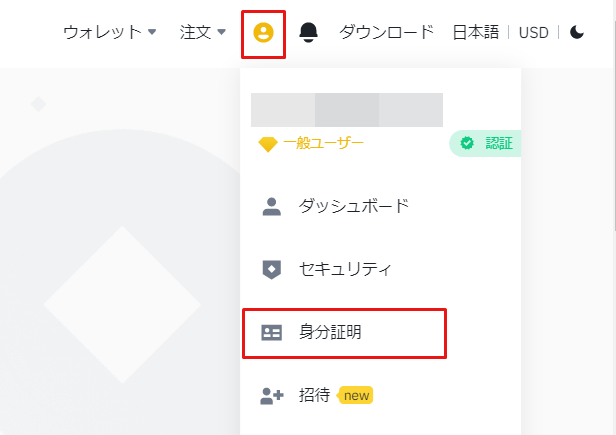
ユーザーメニュー(ユーザーマーク)の【身分証明】を選択します。
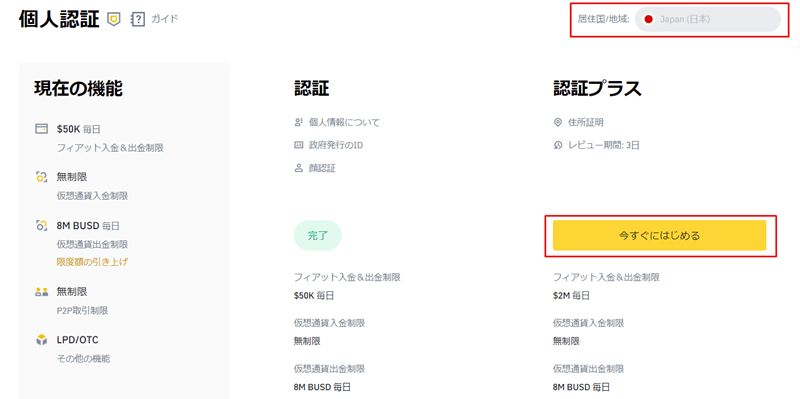
個人認証ページ右上部の【居住国/地域】が日本になっていることを確認します。
日本でない場合は、選択を日本に変更してください。
認証プラス(アドバンス)側の【今すぐにはじめる】を選択します。
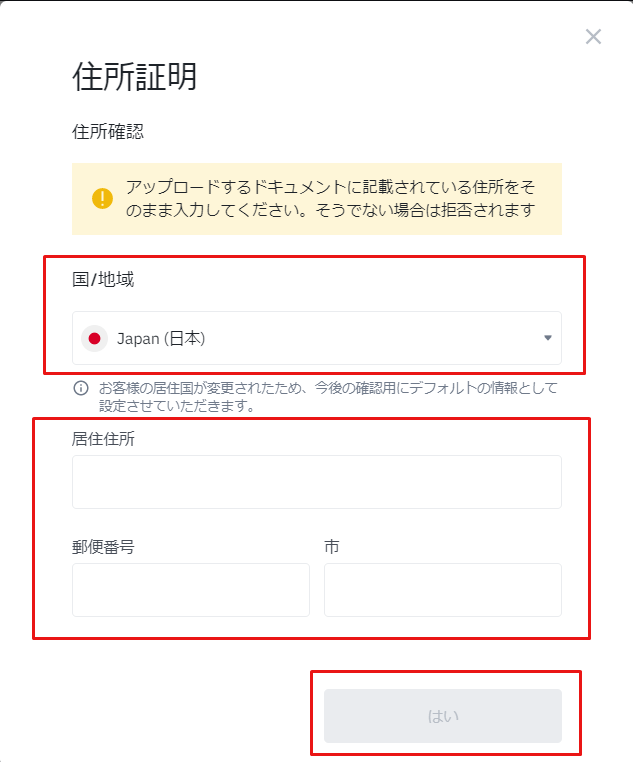
居住国がJapan(日本)であることを確認し、住所を入力します。
入力が完了したら【はい】をクリックします。
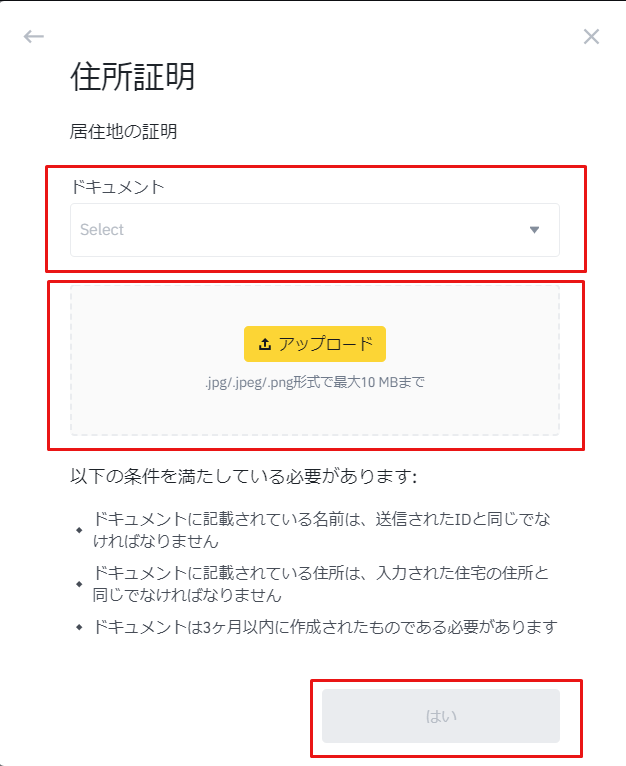
提出できる書類を確認し、証明書をアップロードします。
アップロードが完了したら【はい】をクリックしてください。
個人認証の画面に戻れば、申請完了です。
認証状況が【審査中】と表示されていることを確認してください。
承認されるまでしばらく待ちます。
【スマホアプリ】Binance(バイナンス)本人確認(KYC)の手順
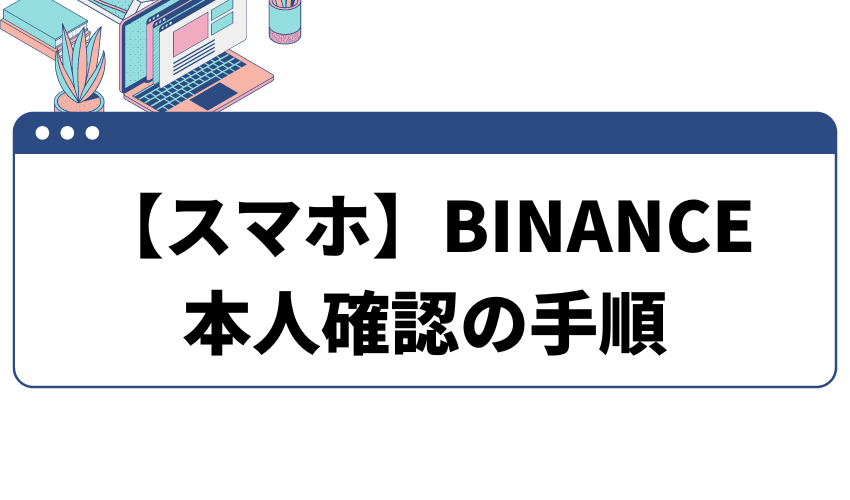
次に、スマホアプリで本人確認を行う手順について解説します。
流れは、パソコンと同じです。
スマホアプリは、以下からインストールできます。

認証(インターミディエイト)
まずは次の10のステップで認証(インターミディエイト)を済ませます。
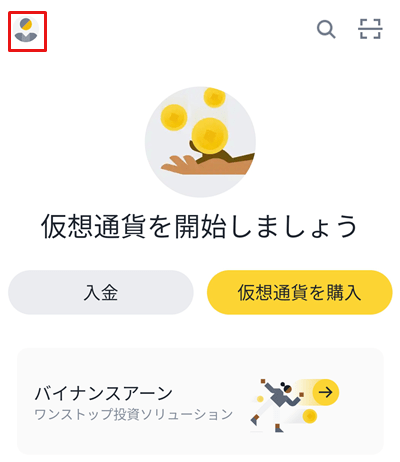
ユーザーアイコンを選択し、ユーザーメニューを表示します。
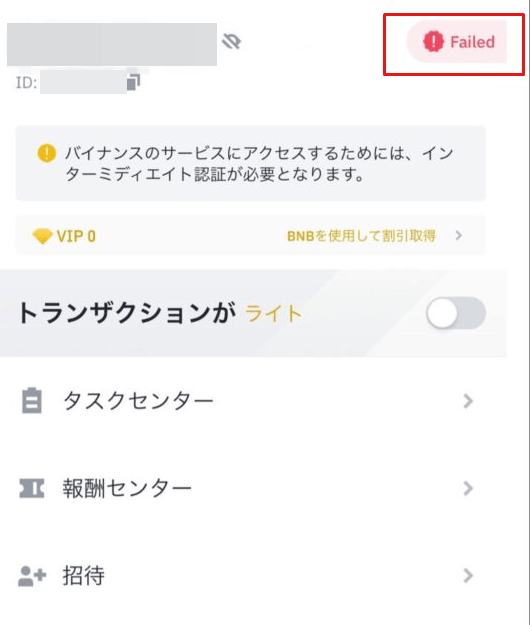
右上部に表示されている【認証レベル】をタップします。
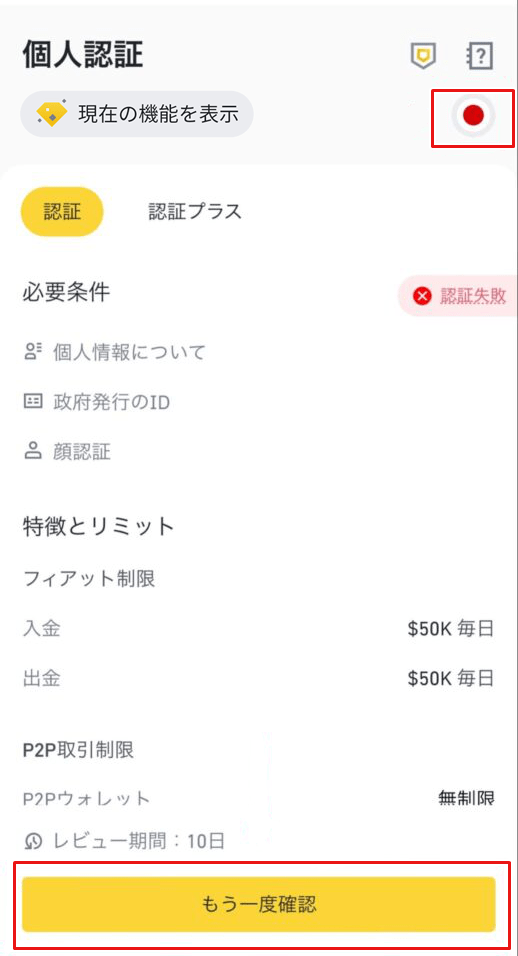
居住国が日本になっていることを確認してください。
日本でない場合は、個人認証ページ右上部の【居住国/地域】で、日本を選択し変更します。
認証側の【今すぐにはじめる】をタップします。
なお、解説画像は認証(インターミディエイト)が一度失敗しているため、【もう一度確認】になっています。
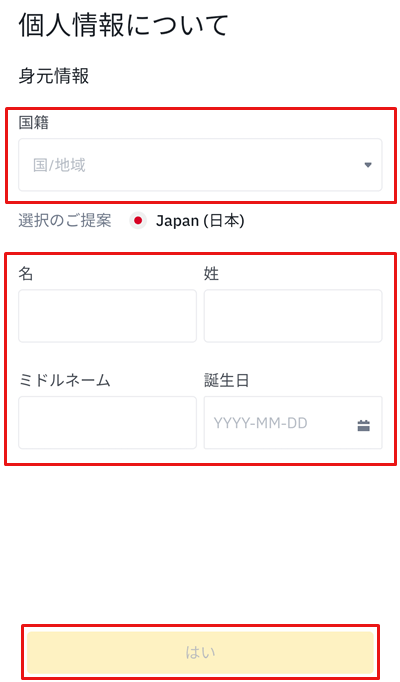
国籍をタップし、【Japan(日本)】を選択します。
次に、氏名と生年月日を入力してください。
入力完了後【はい】をタップします。
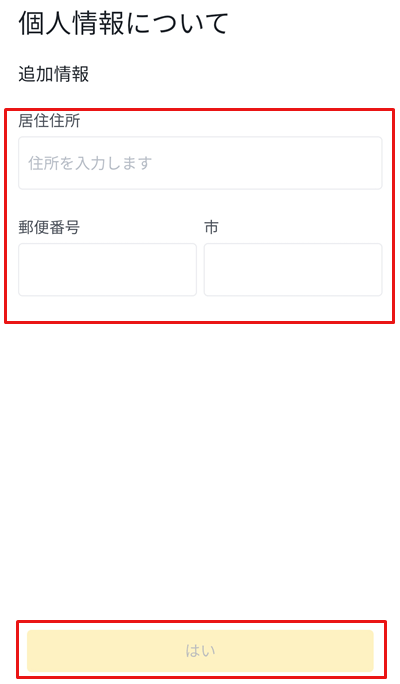
郵便番号と住所を入力します。
住所は提出する書類に記載されている通りに記入(英語の場合は英語で記入、日本語の場合は日本語で記入)してください。
住所が正しいことを確認したら、【はい】をクリックします。
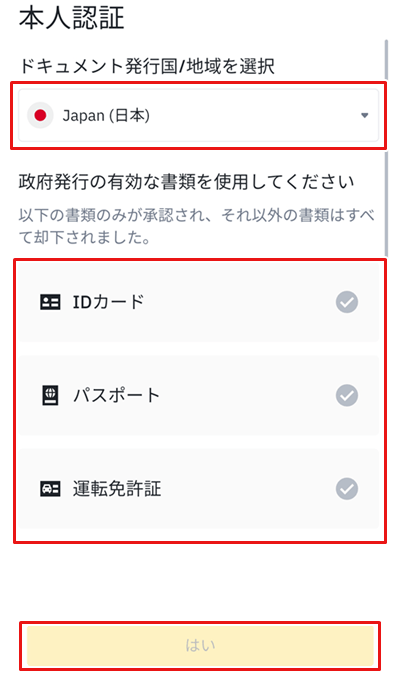
居住国が日本になっていることを確認します。
日本であることを確認したら、パスポート、運転免許証、マイナンバーカードのうち提出する書類を選択してください。
選択が完了したら【はい】をタップします。
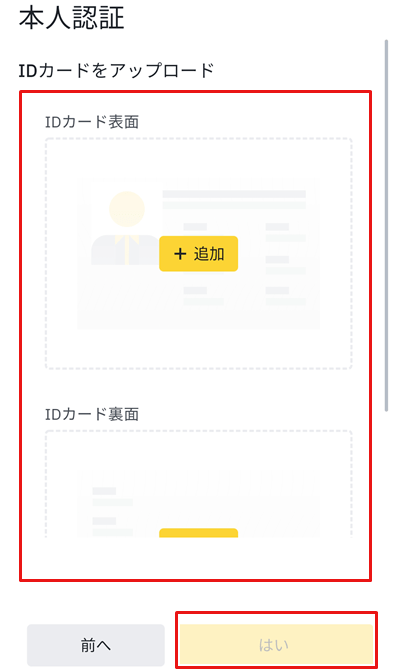
画面に表示される注意事項を確認したら、スマホのカメラを使い、指示に従って書類を撮影します。
撮影の際は、書類の細部まではっきり写るよう注意が必要です。
もしカメラが起動しない場合は、スマホ端末の【カメラへのアクセス】の設定がオンになっているか確認してください。
アップロードが完了したら【続行】をタップします。
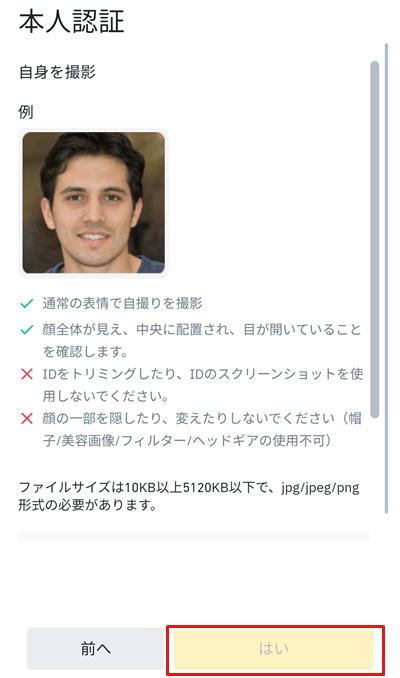
画面に表示される注意事項を確認し、顔写真を自撮りします。
自撮り以外に、スマホ内に保存している写真を使うことも可能です。
スマホ内の写真を使用する場合は、【アップロード】をクリックしてください。
自撮り写真のアップロードが完了したら【はい】をタップします。
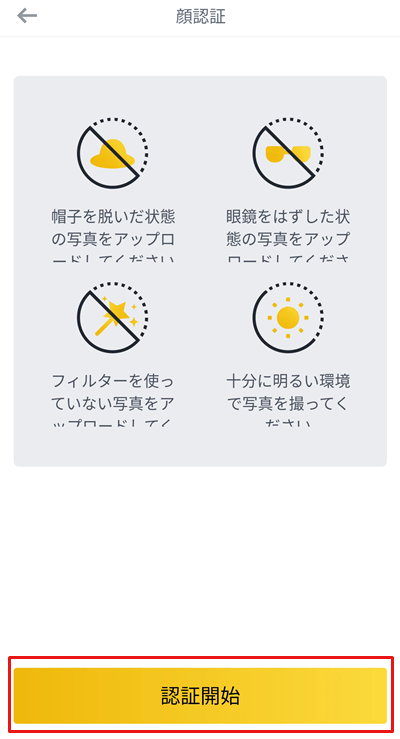
画面に表示される注意事項を確認したら【認証開始】をタップし、顔認証に進みます。
顔認証ができたら、認証(インターミディエイト)の申請は完了です。
認証プラス(アドバンス)
認証(インターミディエイト)が完了すると、認証プラス(アドバンス)による本人確認が可能になります。
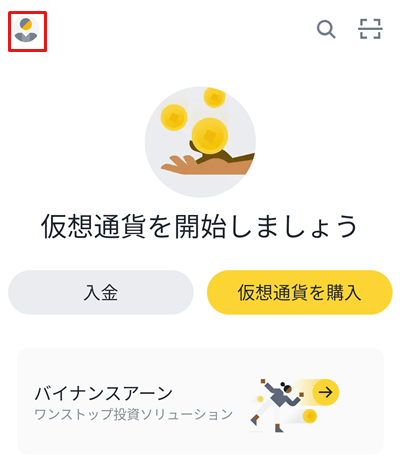
ユーザーアイコンを選択し、ユーザーメニューを表示します。
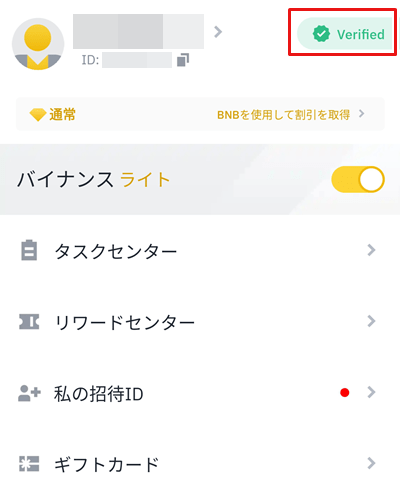
右上部に表示されている【認証レベル】をタップします。
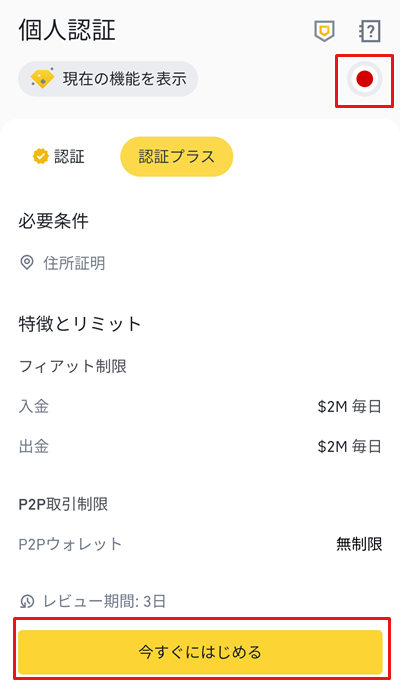
個人認証ページ右上部の【居住国】が日本になっていることを確認します。
日本でない場合は、選択を日本に変更してください。
認証プラス(アドバンス)側の【今すぐにはじめる】を選択します。
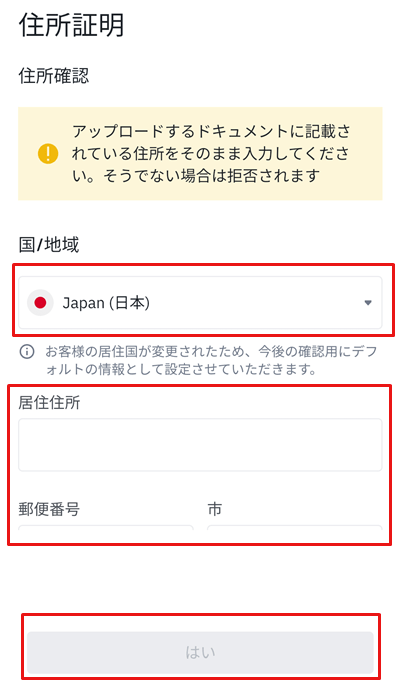
居住国がJapan(日本)であることを確認し、住所を入力します。
入力が完了したら【はい】をクリックします。
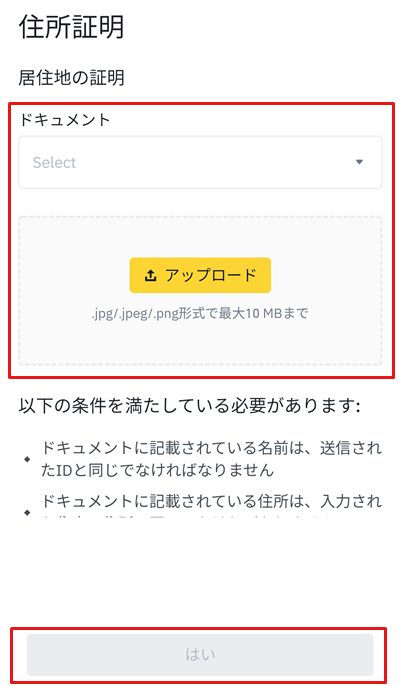 提出できる書類を確認し、証明書をアップロードします。
提出できる書類を確認し、証明書をアップロードします。
アップロードが完了したら【確認】をクリックしてください。
個人認証の画面に戻れば、申請完了です。
認証状況が【審査中】と表示されていることを確認してください。
承認されるまでしばらく待ちます。
Binance(バイナンス)本人確認(KYC)に関するQ&A
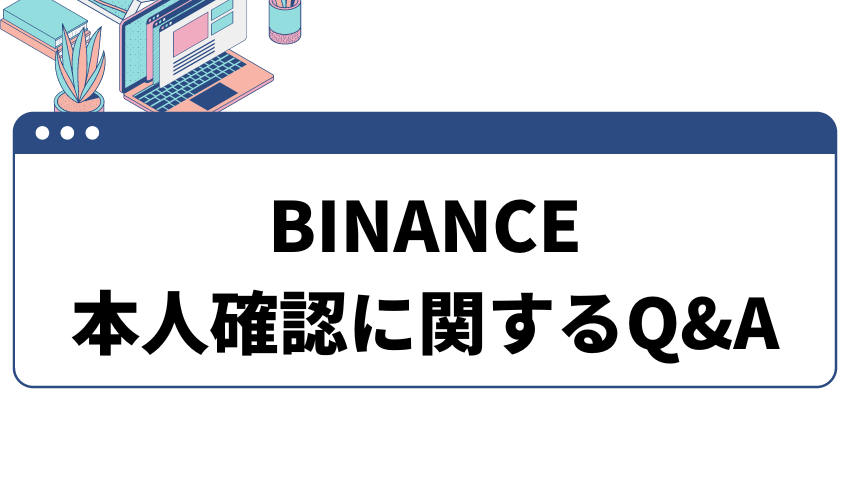
よくある本人確認に関するQ&Aを以下にまとめました。
本人確認の登録を行う際の参考にしてください。
本人確認(KYC)の承認までの時間は?
認証(インターミディエイト)は、早ければ1時間ほどで承認されますが、仮想通貨の暴落時など窓口が込み合っている場合は、最長で3日ほど時間がかかります。
また認証プラス(アドバンス)は、早ければ1日ほど、最長で10日ほど時間が必要です。
本人確認(KYC)の住所登録は日本語で問題ない?
日本語で入力しても問題ありません。
提出する書類に記載されている通りに入力すると確実です。
顔認証でカメラが起動しない場合は?
パソコンの場合は、【カメラへのアクセス】の設定がオンになっていることを確認してください。
スマホアプリの場合は、OSのバージョンが推奨環境を満たしていない可能性があります。
スマホのOSのバージョンがサポート対象外でないことを確認してください。
顔認証が失敗した場合は?
カメラの映像が反射していないか、ピントが正しいかなどを確認し、画像を鮮明にしてください。
必要な書類の申請が失敗した場合は?
以下の4点を確認してください。
- 申請した書類がパスポート、運転免許証、またはマイナンバーカードであるか
- 入力した住所と書類提出する住所が合っているか
- 傾けて撮影した身分証に厚みがあり、顔写真、名前、生年月日が鮮明に写っているか
- マイナンバーカードは、個人番号を隠していないか
上記以外の場合は、もう一度最初からやり直してください。
ただし、申請は1日に10回までとなっています。
10回を超えてしまった場合は、24時間後に改めて申請してください。
Binance(バイナンス)本人確認(KYC)の方法まとめ
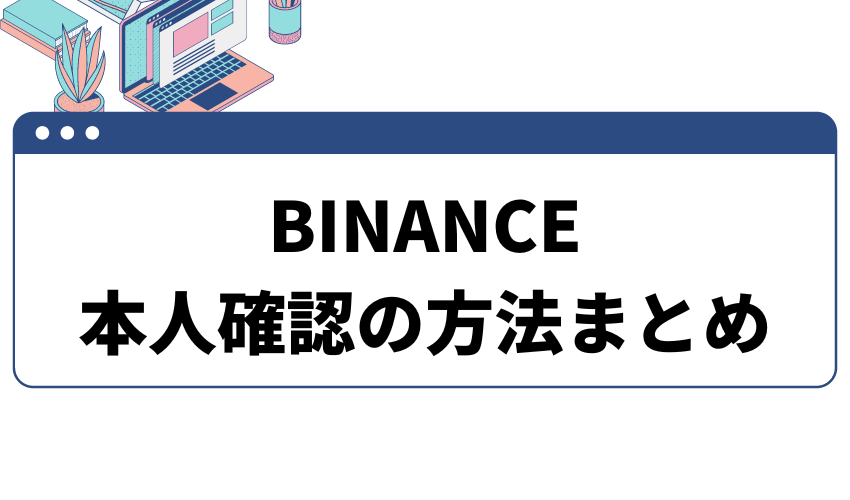
- Binance(バイナンス)では仮想通貨取引に本人確認(KYC)が必須になった
- Binanceの本人確認(KYC)は認証(インターミディエイト)と認証プラス(アドバンス)の2種類
- Binanceの本人確認(KYC)はPCとスマホアプリどちらでも可能
- Binanceは2022年11月から日本人の新規口座開設を停止
- Binanceの代わりに選ばれている海外取引所はBybit(バイビット)
- Bybitは日本語対応・レバレッジ100倍でクレジットカードから日本円入金可能
この記事では、Binanceにおける本人確認の方法を解説しました。
本人確認は、Binanceで仮想通貨の取引をする場合に必須です。
そして、審査には日数がかかる場合があります。
口座開設が完了したらすぐに本人確認の手続きを済ませましょう。